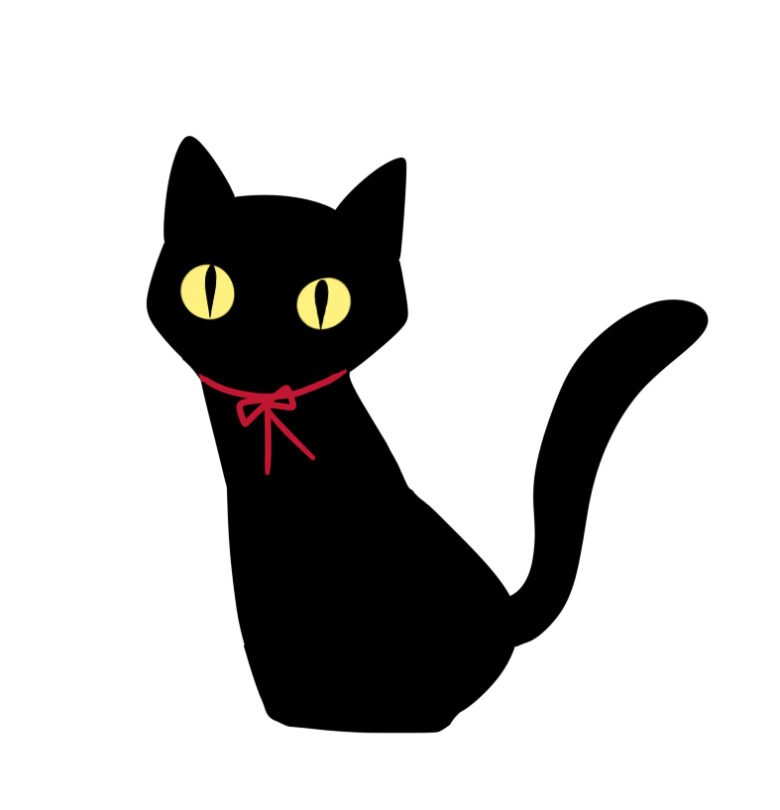 クロネコ
クロネコ
一からやり方を教えて欲しいです!
慣れればすぐに使いこなせるようになりますよ!
 先生
先生
海外の仮想通貨取引所の中でも日本人からの信頼が厚いところと言えば、やはりバイビットの名前が挙げられます。
バイビットにはandroid端末・iPhone端末の2つに対応した便利なアプリがありますので、外出先でもパパっと取引することが可能です。
この記事では、そんなバイビットのスマホアプリのインストール方法や基本的な操作などに関する使い方をご紹介していきます。
これからバイビットの口座開設を検討している方はぜひ参考にしていってください。
Contents
【バイビットで仮想通貨取引】スマホアプリの使い方を画像付きで解説

バイビットは最大100倍のレバレッジ・ゼロカットシステムの採用・豪華なボーナスキャンペーンを特徴とする海外の仮想通貨取引所です。
そんなバイビットからはモバイルに対応した2つのアプリがリリースされていて、ちょっとした隙間時間でも仮想通貨取引がおこなえるようになっています。
しかし、初めて仮想通貨取引所のアプリを使う人からすると分からないこともあると思いますので、その使い方を流れに沿って解説していきます。
バイビットのスマホアプリ①インストール方法と口座開設までの手順【android・iPhone対応】
バイビットのスマホアプリにはandroid端末専用のものとiPhone端末専用のものがあります。
利用する場合はそれぞれお使いの端末に合ったものをダウンロード&インストールしてください。
なお、各アプリは以下リンクより取得可能です。

それぞれ必要なアプリをインストールしたら画面を開いてください。
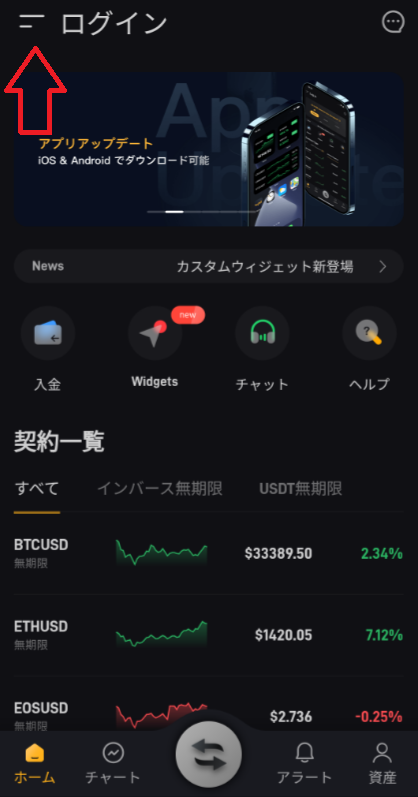
画面を開くとこのようなトップページが表示されます。
ここから自分のアカウントを作っていく(口座開設をする)わけですが、まずは画面左上にあるログインボタンをタップしましょう。
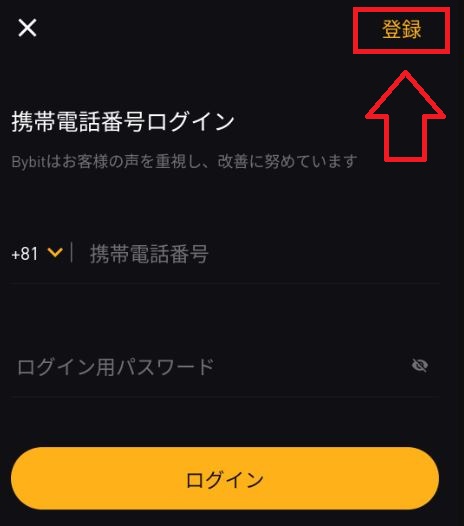
まだ口座開設が済んでいない状態でログインボタンをタップすると画面右上に「登録」という項目が表示されますので、そちらをタップして次に進んでいきます。
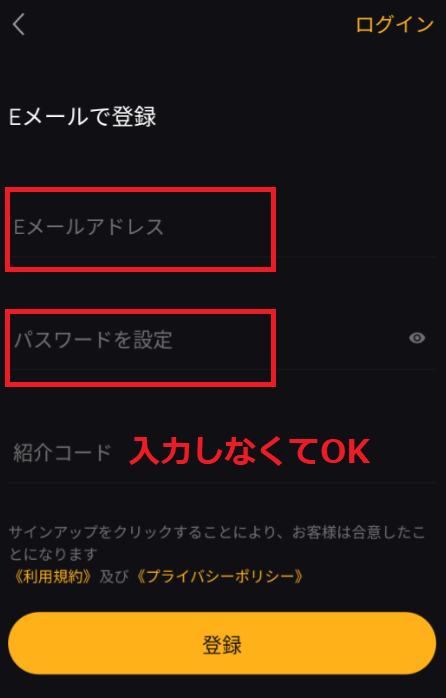
バイビットではメールアドレスもしくは電話番号を入力することで口座開設ができます。
上の画像はメールアドレスで口座開設をするときの画面ですが、電話番号でも内容は同じです。
メールアドレス・パスワード(または電話番号・パスワード)を入力して登録ボタンをタップしてください。
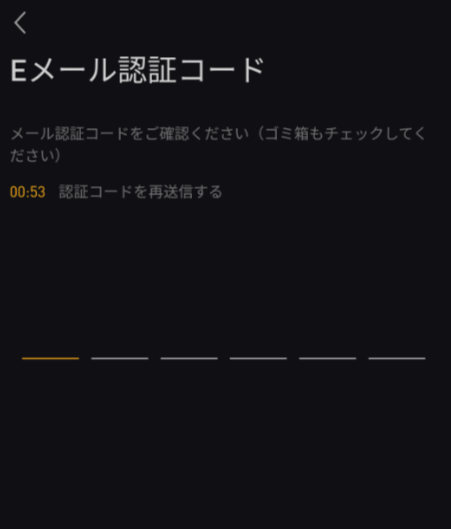
そうすると登録したメールアドレスか電話番号宛てに6ケタの認証コードが送られてきます。
その認証コードを入力することで口座開設&ログインが完了しますので実際にやってみましょう。

ご覧のようにトップページ画面上部に自分のメールアドレスが表示されたら無事に口座開設とログインが出来たことになります。
ここまでがバイビットのアプリをインストールして口座開設をおこなう方法ですので実践してみてください。
次は口座開設後にやってもらいたい二段階認証の設定方法について見ていきます。
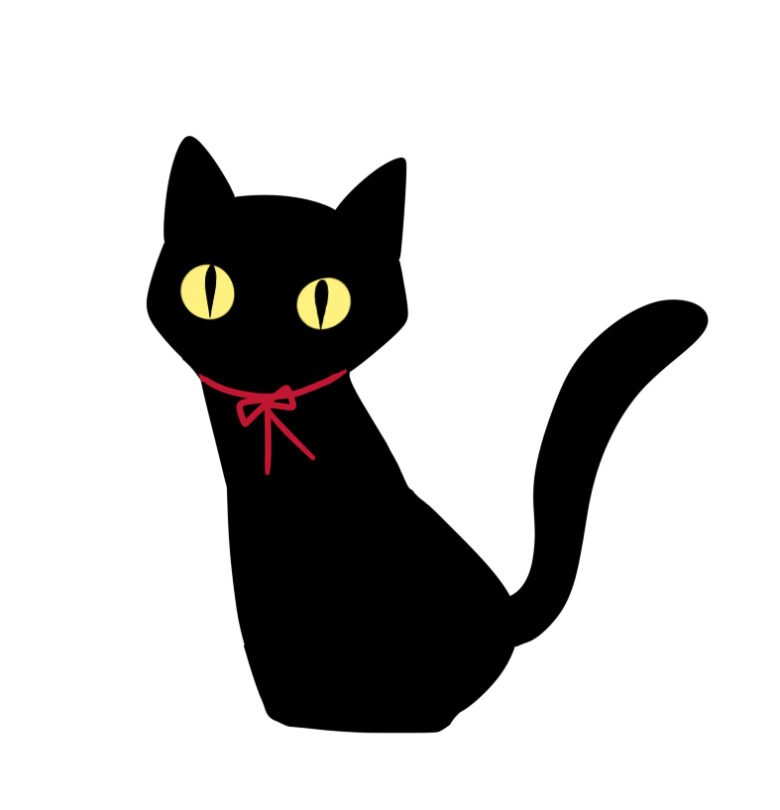 クロネコ
クロネコ
これなら初心者の僕でもできそうです!
利用を始めるまでに数分しか掛かりませんよ。
 先生
先生
バイビットのスマホアプリ②二段階認証の設定方法
二段階認証とは自分が持つネット上のアカウントに固いガードを施す作業のことです。
通常であればメールアドレスとパスワードだけでログインができるところを、別の認証コードがないとログインできない状態にして不正ログインを防ぐために設定します。
バイビットでは仮想通貨を取り扱うこともあって、この二段階認証の設定は必須です。
ということで、その設定方法を流れと共に見ていきましょう。
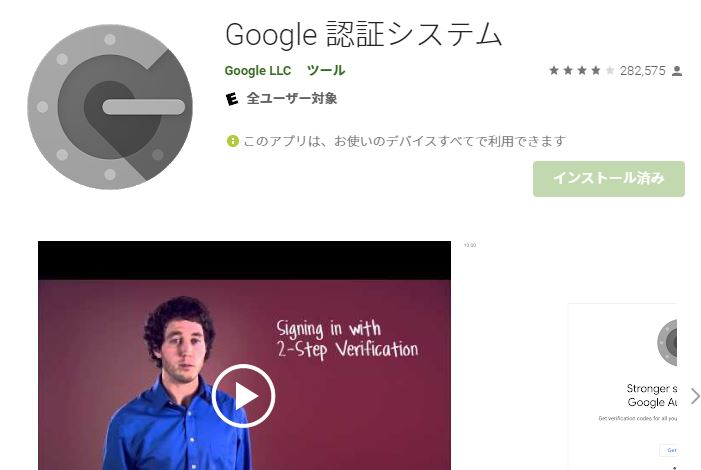
まずバイビットの二段階認証には「Google認証アプリ」が必要となります。
そのため、あらかじめアプリをインストールしておいてください。
認証アプリをインストールしたら次にバイビットの設定画面へ移動します。
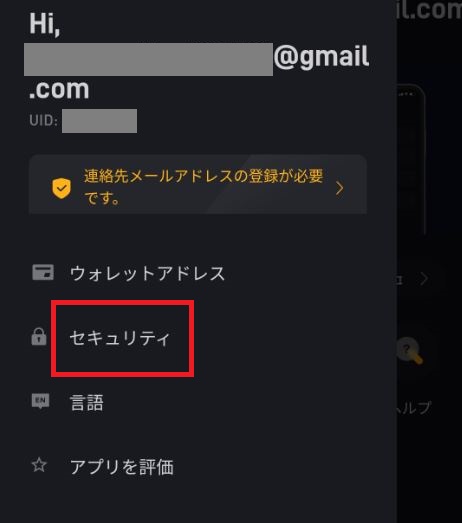
バイビットアプリの画面左上にあるログインボタンをタップすると上のような画面が表示されますので、「セキュリティ」を選択してください。
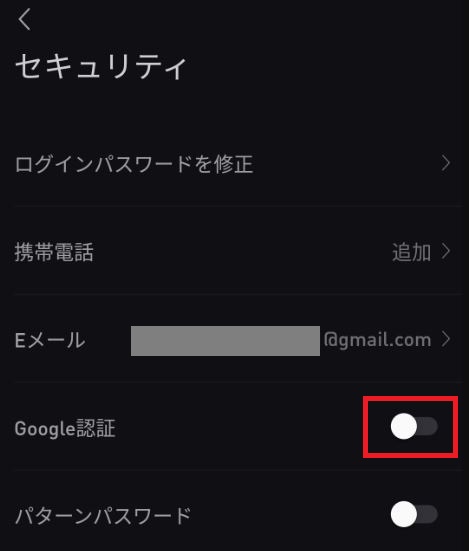
セキュリティを選択したら赤枠部分の「Google認証」をタップします。

そうすると自分のアカウントに使われているメールアドレスもしくは電話番号にメールおよびSMSが届きます。
そこに記載された6ケタの認証コードを入力してください。
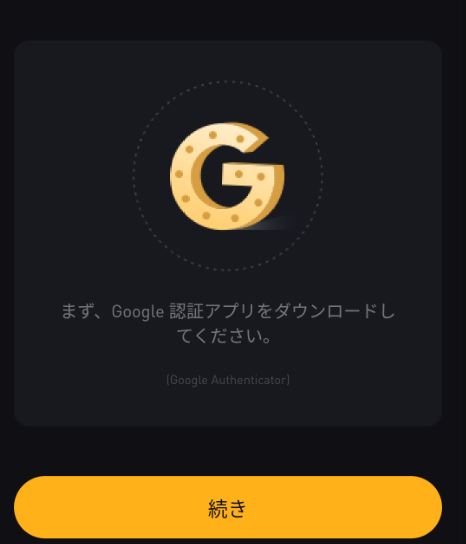
ひとつ目の認証コードが承認されるとこのようが画面に切り替わります。
ここで先ほどインストールしたGoogle認証アプリを使うことになりますので、先にインストールしておいた方がスムーズです。
それでは続きに進みましょう。
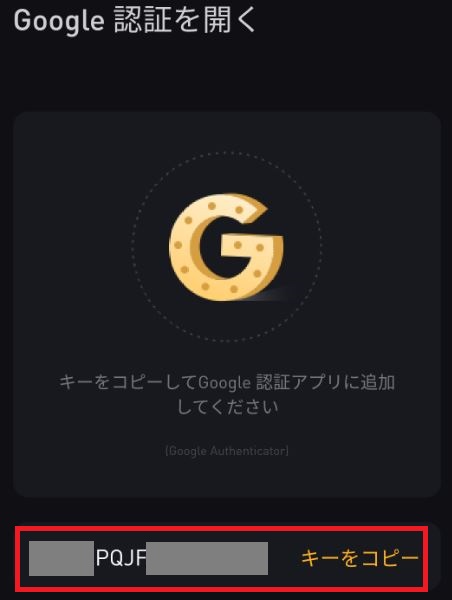
続きに進むとGoogle認証アプリに使用するキーコードが表示されます。
このキーコードをコピーした状態でGoogle認証アプリを開いてください。
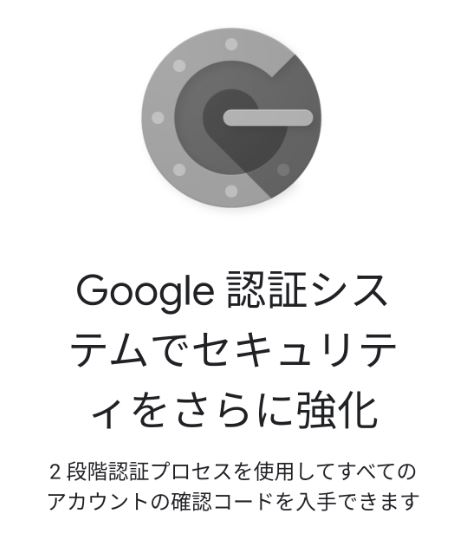
Google認証アプリの画面はセキュリティ上の都合によりスクリーンショットが出来ない仕様になっているので、文章にて説明をしていきます。
2.先ほど取得したキーコードを入力する
3.そうするとワンタイム認証コードが表示される
4.表示された認証コードを暗記してバイビットの認証画面に入力する
おこなう作業はこれだけです。
Google認証アプリ上でメールアドレスとキーコードを紐づけると、今後ずっと使えるようになります。
ただし、ワンタイム認証コードは1分ごとに変化しますので、バイビットでGoogle認証アプリのコードを求められた場合はその都度新しいものを確認するようにしてください。
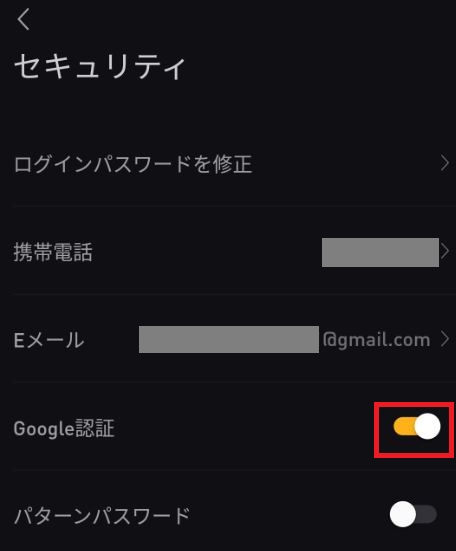
Google認証アプリで取得したコードを入力するとバイビットアプリの「Google認証項目」がオンの状態になります。
これで安心してバイビットアプリが使えるようになりました。
アプリ自体は二段階認証の設定はおこなわなくても利用できますが、実際に仮想通貨取引をするなら必ずこの設定をしておいた方が良いです。
不正ログイン・ハッキングなどによる仮想通貨の盗難被害に遭いたくなければ、アプリインストール後にすぐ設定しておきましょう。
それでは次に入金方法の説明に移っていきたいと思います。
そこまで手間は掛かりませんので、ぜひ設定をしておいてください。
 先生
先生
バイビットのスマホアプリ③入金方法
バイビットのスマホアプリから口座に入金するときは、ほかのオンラインウォレットから仮想通貨を送金する必要があります。
つまり他のFXやバイナリーオプションといった投資と違って現金で入金することは出来ないわけですね。
(ただしクレジットカードなどを使って仮想通貨を購入することは可能)
しかし、入金方法自体は非常に簡単なので、すぐに扱えるようになります。
ということで、バイビットアプリでの詳しい入金方法を見ていきましょう。
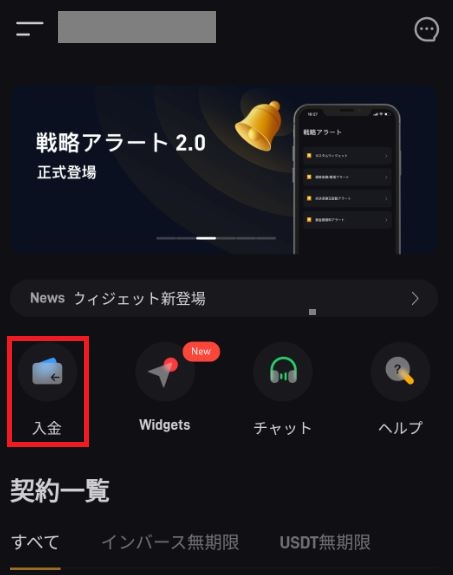
まずトップページにある「入金ボタン」をタップしてください。
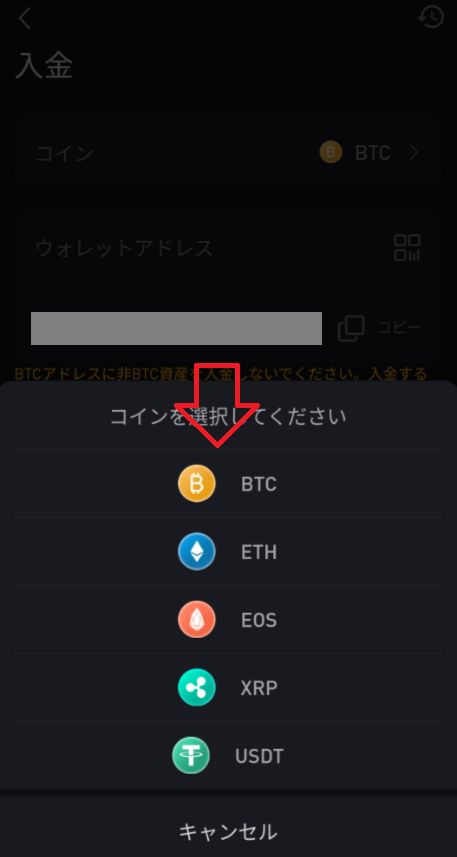
そうすると入金用の仮想通貨を選択する画面が表示されます。
これは自分が別のオンラインウォレットや仮想通貨取引所に所有している仮想通貨を選べばOKです。
仮にビットコインを選択したとして進めていきましょう。
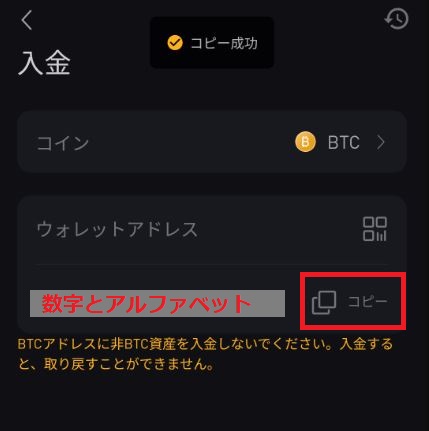
入金する仮想通貨を選ぶと、バイビットアプリへ送金するためのウォレットアドレスが表示されます。
ここに表示されたウォレットアドレスをコピーするかQRコードを読み取って、仮想通貨を保有するオンラインウォレット・仮想通貨取引所に貼り付けてください。
その送金元にて入金額を設定し、情報を送ればバイビットアプリの口座に仮想通貨が入金されます。
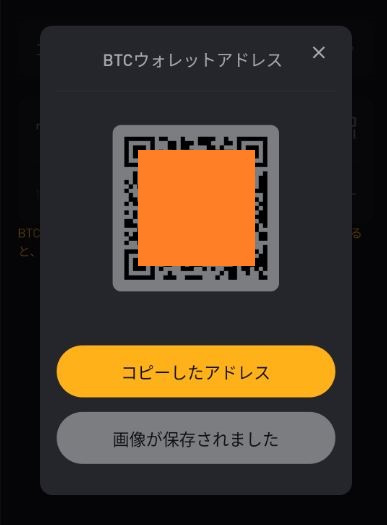
ちなみにQRコードの場合はこういった形で表示されます。
どちらにしても「バイビットアプリのウォレットアドレスを送金元に入力する」とだけ覚えておけば初心者でも入金ができるので、参考にしてください。
次に実際の取引画面の使い方を見ていきましょう。
バイビットのスマホアプリ④取引方法や画面の見方
バイビットのスマホアプリで取引をするためには、まず取引をしたい銘柄を選びます。
たとえばビットコインであれば、以下のように赤枠部分をタップしてください。
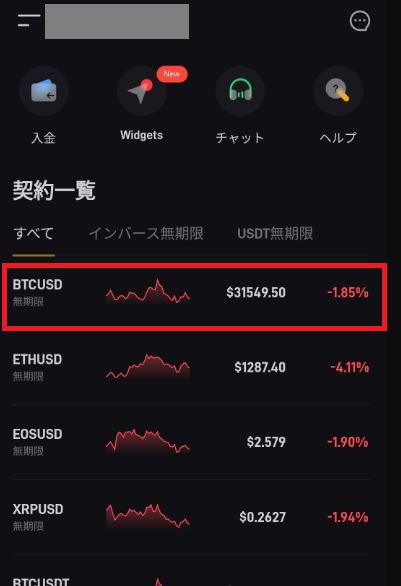
そうするとビットコインのチャート画面が表示されます。
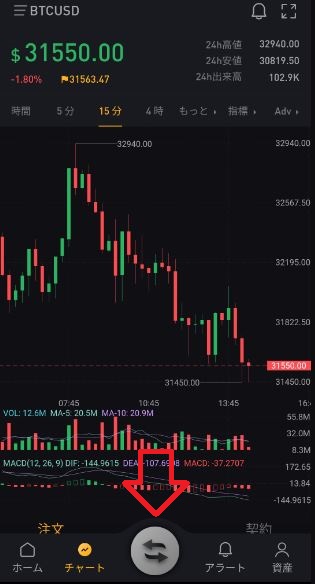
取引をする場合は下のボタンでチャート画面・取引画面の切り替えをおこなってください。
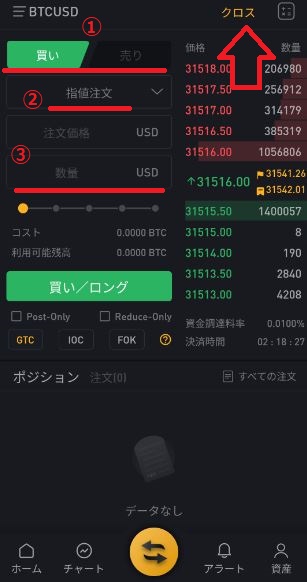
切り替えるとご覧のような画面になります。
2.注文方法の選択(成行・指値・条件付き)
3.注文価格・数量の設定
基本的には上記の部分だけ覚えておけば注文ができます。
なお、レバレッジを変更する場合は画面右上にある「クロス(もしくは分離)」と書かれたところをタップしてください。
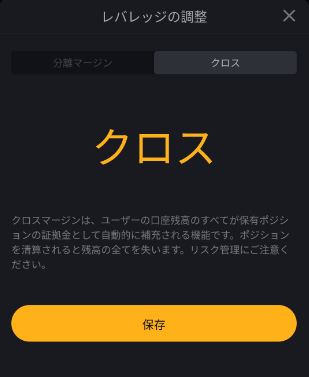
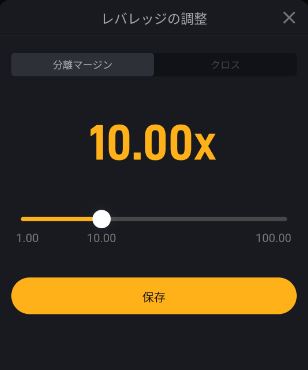
クロスマージンとは保有する資金をすべて注文に充て、最大レバレッジで取引をする方法です。
対してクロスマージンは資金の一部を注文に充て、自由にレバレッジが調節できる方法となっています。
この設定をおこなったら、あとは好きなように注文数量を決めて実際に注文するだけです。
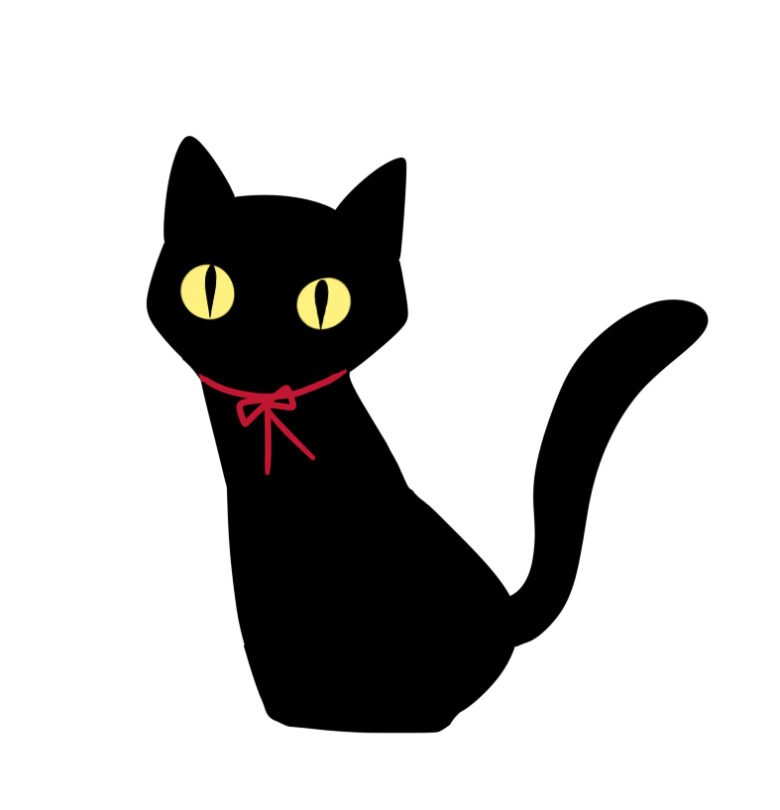 クロネコ
クロネコ
 先生
先生
バイビットのスマホアプリ⑤チャート画面にインジケーターを表示させる
仮想通貨取引をする上ではチャートの分析も欠かせません。
そこでチャート上にインジケーターを表示させる方法を見ていきます。
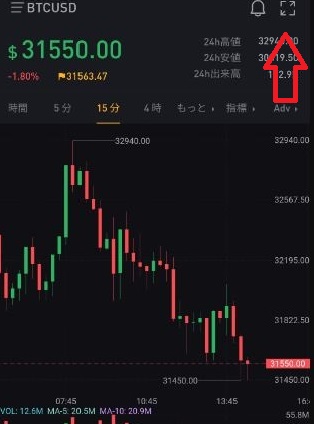
スマホアプリの場合、縦向きだと少しチャート画面が見づらいという方もいると思いますので、まずは画面右上の赤矢印部分をタップして横向きにします。
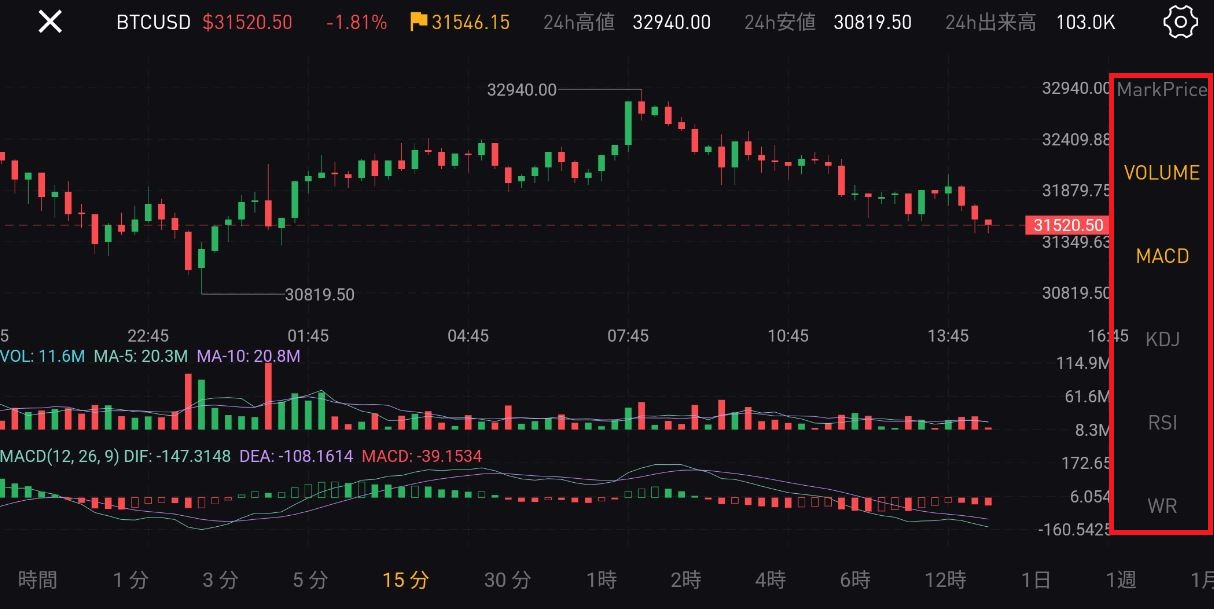
横向き画面にすると右側にインジケーターが表示されますので、チャートに挿入したインジケーターをタップしてください。
タップすると自動的にインジケーターが反映されるようになります。
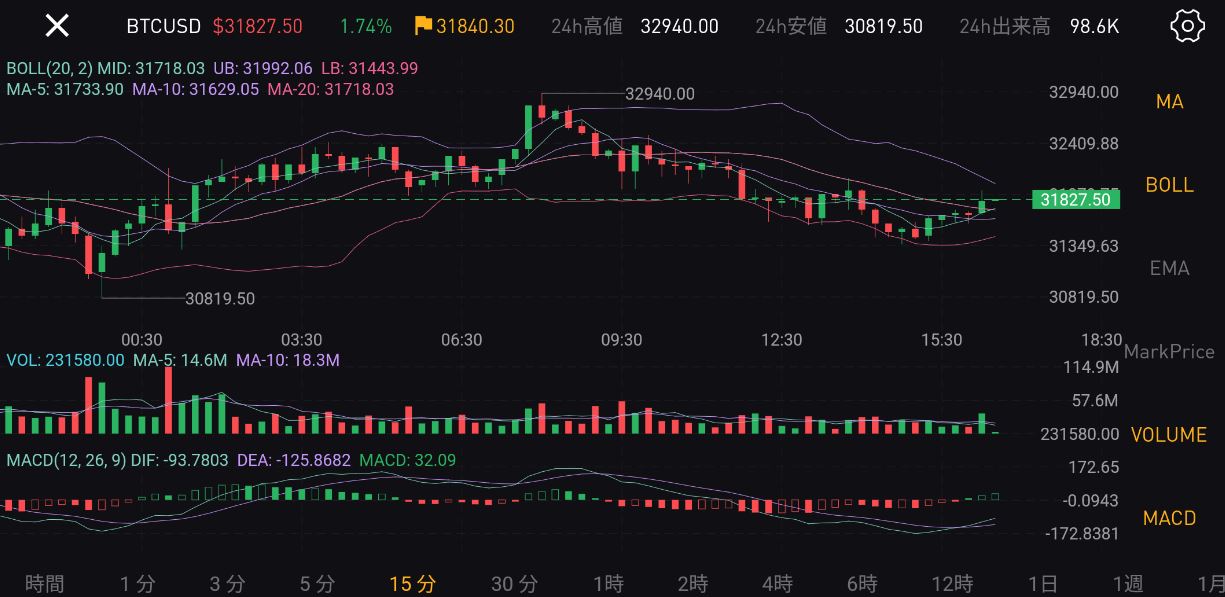
試しにインジケーターを表示させた画面がこちらです。
あとは好きなようにカスタムするだけですので、色々と試してみてください。
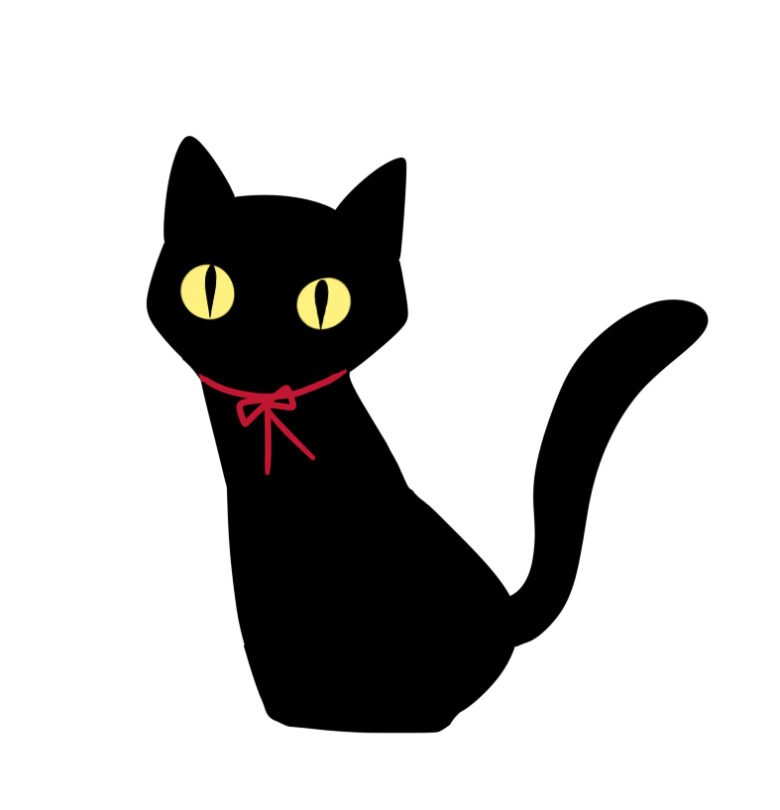 クロネコ
クロネコ
これはかなり便利だ!
まとめ
バイビットをスマホアプリで使いたいという方のために、その使い方や設定方法をご紹介してきました。
スマホアプリならどこでも手軽にチャートの確認や注文が出来ますので、ぜひインストールしてみてください。
きっと初心者の方でもすぐにゲーム感覚で使いこなせるようになるはずですよ。
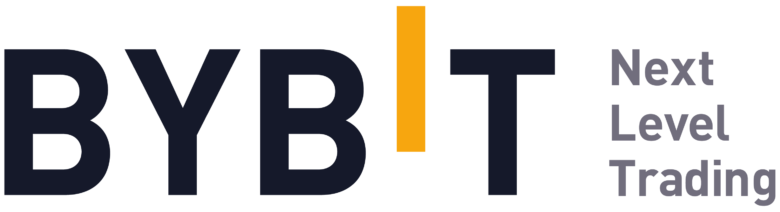
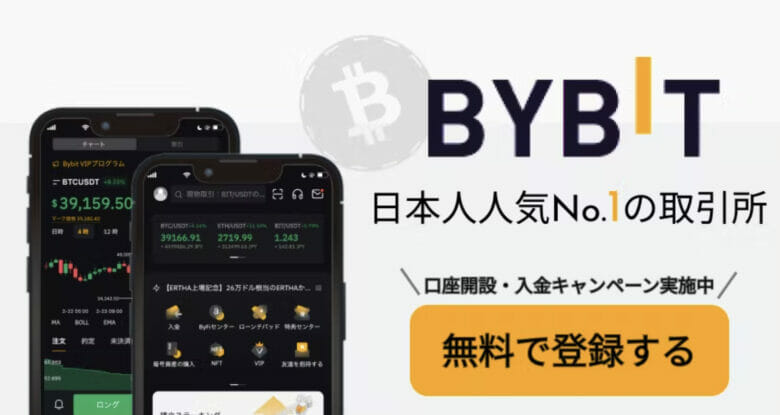

Howdy! Do you know if they make any plugins to help with Search Engine Optimization? I’m
trying to get my website to rank for some targeted keywords but I’m not seeing very good success.
If you know of any please share. Kudos! I saw similar blog here: Eco bij
อยากรวยเร็ว? สมัคร PG Game แล้วเริ่มปั่นสล็อตทำเงินได้เลย
You are so cool! I don’t believe I’ve truly read anything like this before. So nice to find another person with a few original thoughts on this topic. Seriously.. many thanks for starting this up. This web site is something that is needed on the web, someone with some originality.
Way cool! Some very valid points! I appreciate you writing this article plus the rest of the website is also really good.
Good day! I just would like to offer you a big thumbs up for your excellent information you have right here on this post. I am coming back to your website for more soon.
There’s certainly a lot to find out about this issue. I like all of the points you have made.
I wanted to thank you for this fantastic read!! I certainly enjoyed every bit of it. I have you book marked to look at new things you post…
The next time I read a blog, Hopefully it doesn’t fail me as much as this particular one. After all, Yes, it was my choice to read through, nonetheless I actually thought you would probably have something helpful to say. All I hear is a bunch of crying about something that you could possibly fix if you were not too busy seeking attention.